pe vremuri, majoritatea oamenilor care dețineau un computer aveau doar unul în întreaga casă. Dacă aveau și o imprimantă, era atașată la acel computer. Dacă doriți să imprimați ceva,va trebui să aduceți acele fișiere pe computerul local.
acum, fiecare gospodărie este umplut cu dispozitive de rețea, care toate au capacitatea de a imprima. Aceasta înseamnă că devine impracticabil și incomod pentru toată lumea să acceseze imprimanta atunci când este necesar.
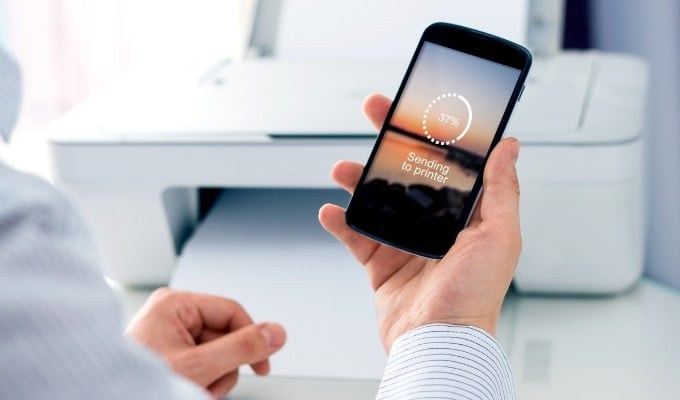
majoritatea imprimantelor noi din zilele noastre oferă o conexiune WiFi, dar ce se întâmplă dacă aveți o imprimantă cu fir fără WiFi? Nu trebuie să ieșiți și să cumpărați o imprimantă cu totul nouă. Deoarece (în funcție de hardware-ul pe care îl aveți) există o modalitate de a face practic orice imprimantă cu fir fără fir.
obțineți un adaptor Wireless pentru modelele acceptate
aceasta este cea mai evidentă, dar posibil cea mai scumpă opțiune. Mulți producători de imprimante vând un adaptor sau un modul wireless care vă poate actualiza imprimanta curentă cu fir la una care poate utiliza WiFi sau poate Bluetooth.
deci, primul lucru pe care ar trebui să-l faceți este să verificați dacă există un adaptor wireless oficial (sau terț compatibil) pentru imprimanta dvs. Nu ar trebui să-l cumpărați neapărat imediat, ci să-i măriți prețul cerut în timp ce evaluați celelalte opțiuni de pe masă.
de asemenea, rețineți că în principal modelele mai vechi de imprimante au încă această opțiune, deci există șanse mari ca un adaptor oficial care funcționează cu Windows modern să nu existe pentru imprimanta dvs. dacă ați cumpărat-o recent.
conectați-l la un Router prin USB
verificați partea din spate a routerului dvs. de internet. Are un port USB? Multe routere pot acționa acum ca o gazdă USB. În majoritatea cazurilor, acest lucru înseamnă că puteți conecta o unitate USB externă, iar routerul o va oferi ca spațiu de stocare atașat la rețea dispozitivelor din rețea. Astfel de routere au, de obicei, capacitatea de a funcționa ca servere de imprimare fără fir.

aceasta înseamnă că vă puteți conecta imprimanta la acel port USB, dar cel mai probabil trebuie să deschideți pagina de setări a routerului și să comutați portul USB de la stocarea în masă la sarcinile serverului de imprimare. Consultați routerul dvs. specific despre cum să faceți acest lucru. Dacă doriți funcționalitate de stocare în masă NAS, un dezavantaj al acestei metode ar putea fi faptul că routerul dvs. nu poate face ambele în același timp.
conectați-l la un Router prin Ethernet
chiar dacă imprimanta dvs. nu are WiFi, este posibil să aibă un port Ethernet. Dacă acesta este cazul, îl puteți conecta doar cu un cablu prin oricare dintre porturile Ethernet deschise din spatele routerului. Dacă utilizați un extender Ethernet powerline, puteți conecta imprimanta la router de aproape oriunde în casa dvs.

rețineți că cel mai probabil va trebui să configurați imprimanta pentru a funcționa corect prin Ethernet. Acesta ar putea fi ceva ce puteți face pe imprimantă în sine folosind ecranul și butoanele sale. Alternativ, poate fi necesar să îl configurați folosind software-ul de pe computer și o conexiune USB sau poate conectându-vă la imprimantă prin rețea.
partajarea imprimantei prin intermediul unui PC
majoritatea sistemelor de operare, inclusiv Windows, vă permit să partajați o imprimantă conectată la computer cu alte dispozitive din rețea. În această situație, PC-ul care are imprimanta atașată acționează ca un server de imprimare, în plus față de orice altceva face.
presupunând că imprimanta dvs. este conectată la computer și funcționează, nu este greu să o partajați:
- deschideți Start > Setări > dispozitive > Imprimante & scanere.
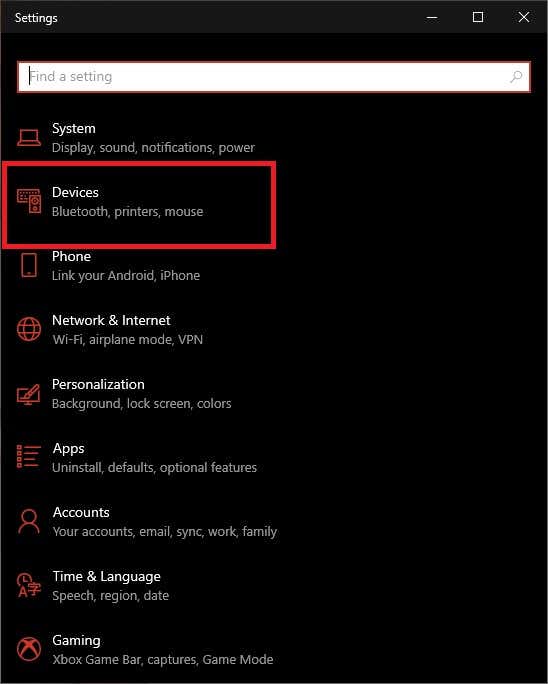
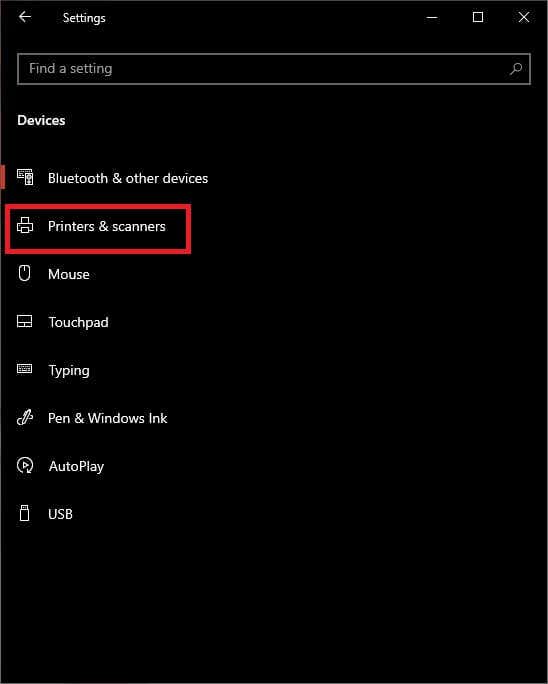
- alegeți imprimanta în cauză și selectați Gestionare.

- deschideți proprietățile imprimantei, apoi treceți la fila Partajare.
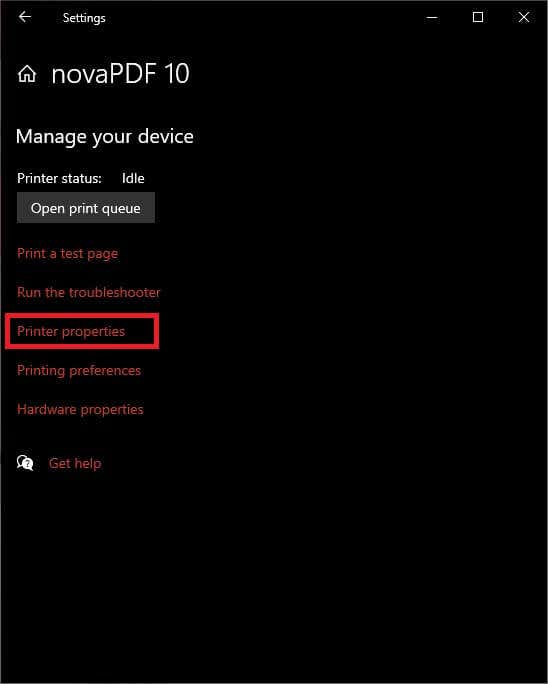
- Acum, selectați Partajați această imprimantă.
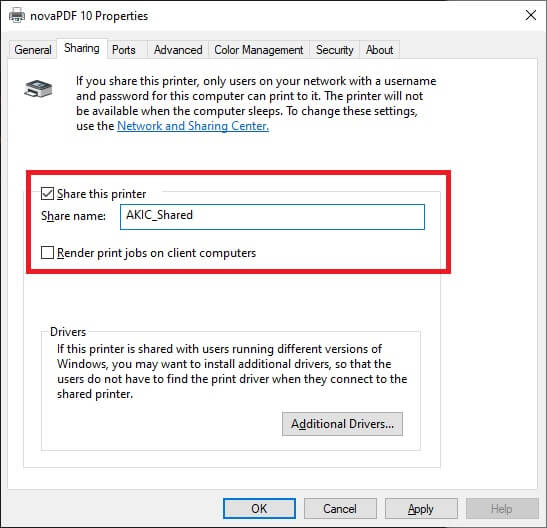
dacă doriți, puteți schimba și numele partajării imprimantei în acest moment. Acesta este numele pe care toți ceilalți îl văd atunci când caută o imprimantă de rețea pe care să o folosească.
acesta este probabil cel mai rapid și mai ieftin mod de a face o imprimantă cu fir fără fir, dar are dezavantaje semnificative. În primul rând, computerul dvs. trebuie să rămână pornit tot timpul, altfel imprimanta nu va fi disponibilă.Aceasta nu este cea mai eficientă soluție energetică, dacă vă pasă de acest aspect al lucrurilor.
cu computerele de nivel inferior, gestionarea cererilor de imprimare poate afecta, de asemenea, performanța acelui computer, ceea ce ar putea să nu fie ceea ce doriți să se întâmple în mijlocul altceva.
utilizați un adaptor Ethernet la WiFi
dacă aveți o imprimantă cu un port Ethernet și nu doriți să utilizați metoda adaptorului powerline, puteți utiliza un adaptor Ethernet la WiFi. Singura captură aici este că va trebui să conectați mai întâi imprimanta la un computer pentru a vă asigura că toate setările de rețea sunt corecte înainte de a utiliza adaptorul WiFi.
utilizați un dispozitiv dedicat pentru serverul de imprimare
dacă niciuna dintre soluțiile de mai sus nu funcționează sau pur și simplu nu vi se potrivește, există o soluție relativ accesibilă și fiabilă. Puteți cumpăra pur și simplu o cutie dedicată serverului de imprimare. Aceasta este o cutie mică cu o conexiune USB pe o parte și un port Ethernet pe cealaltă. În interior este un mic computer dedicat care are singura sarcină de a accepta lucrări de imprimare în rețea și apoi de a le preda imprimantei.
deși acest lucru înseamnă că imprimanta dvs. trebuie să fie conectată la router prin Ethernet, aceasta permite instantaneu tuturor dispozitivelor de rețea să partajeze imprimanta respectivă. Serverul de imprimare dedicat utilizează foarte puțină energie electrică și este întotdeauna disponibil.
există, de asemenea, dispozitive wireless dedicate serverului de imprimare, dar acestea tind să coste puțin mai mult decât varietatea numai Ethernet. Deci, va trebui să decideți dacă câțiva dolari în plus merită.